ECO設定について
ECO設定を使うと、用紙の節約のためにあらかじめ自動両面印刷するように設定したり、節電のために本製品の電源を自動的にオン/オフしたりするようにできます。
両面印刷を設定する
以下の手順であらかじめ両面印刷を行う機能を設定します。
-
ホーム画面をフリックして
 [ECO]を表示し、タップする
[ECO]を表示し、タップする -
[両面印刷設定]をタップする
-
必要に応じて設定する
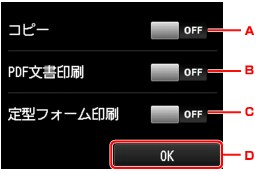
-
タップして、コピーするときの両面印刷を設定します。
-
タップして、メモリーカードに保存されているPDF文書を印刷するときの両面印刷を設定します。
-
タップして、本製品に内蔵されている定型フォームを印刷をするときの両面印刷を設定します。
-
タップして、印刷設定を決定します。
 参考
参考-
両面印刷を設定すると、各機能の印刷設定画面の両面設定の項目に
 が表示されます。
が表示されます。
-
-
省電力に設定する
以下の手順で省電力機能を設定します。
-
ホーム画面をフリックして
 [ECO]を表示し、タップする
[ECO]を表示し、タップする -
[省電力設定]をタップする
-
必要に応じて設定する
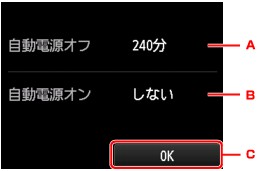
-
タップして、操作がされなかった場合やパソコンから印刷データが送られなかった場合に、自動的に本製品の電源を切るまでの時間を設定します。
 参考
参考-
[本体の基本設定]の[カード書き込み状態]が[USB接続PCから可能]に設定されているときは、自動電源オフの設定は無効になります。
-
-
タップして設定を選びます。
[する]を選ぶと、印刷データが送られたり、パソコンからスキャンの動作がされたりしたときに、自動的に本製品の電源が入るように設定することができます。
-
タップして設定を決定します。
-


